Przewodnik krok po kroku, jak wyłączyć Google Lens w Chrome
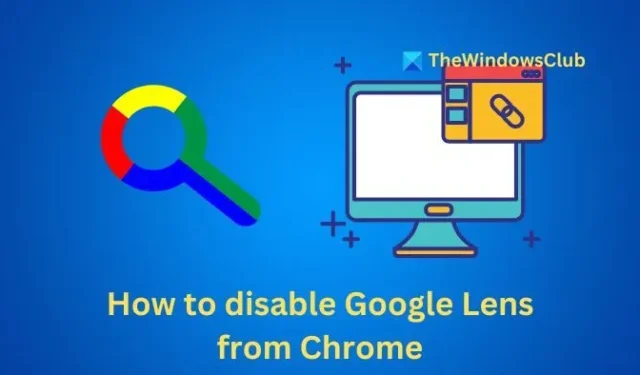
Google Lens w Google Chrome to cenne narzędzie, które umożliwia użytkownikom wyszukiwanie informacji bezpośrednio z obrazów lub sekcji stron internetowych. Może to być szczególnie przydatne do szybkiego uzyskiwania dodatkowych szczegółów. Jednak dla osób zaniepokojonych prywatnością wyłączenie tej funkcji może być preferowane. Jeśli znajdziesz się w takiej sytuacji, ten przewodnik pokaże, jak wyłączyć Google Lens w Chrome .
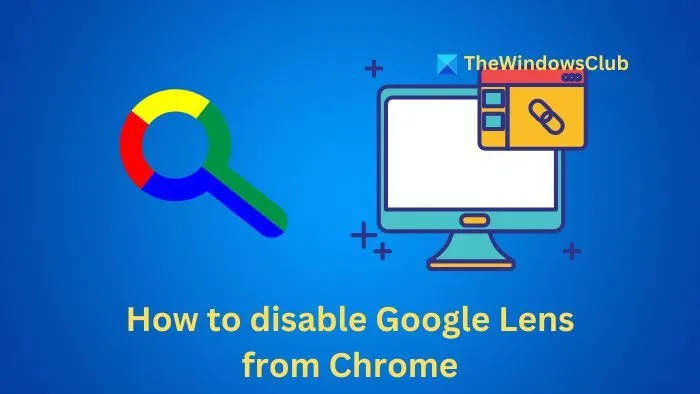
Jak wyłączyć Google Lens w Chrome?
Istnieją trzy skuteczne metody wyłączenia Google Lens w przeglądarce Chrome:
- Przez pasek adresu Chrome
- Korzystanie ze strony Flagi Chrome
- Stosowanie zasad Chrome
Nie martw się, jeśli później zmienisz zdanie, możesz łatwo cofnąć te zmiany.
1] Ukrywanie Google Lens na pasku adresu przeglądarki Chrome
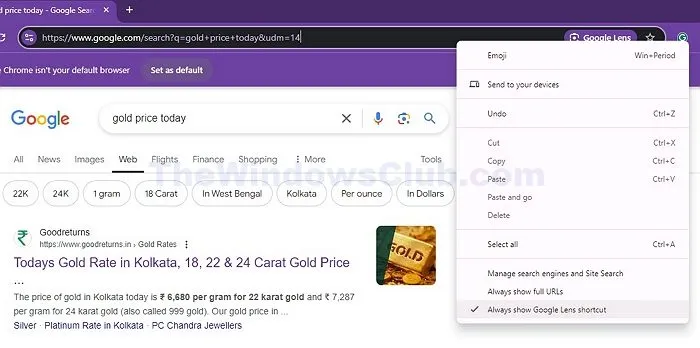
Jeśli wolisz ukryć funkcję Google Lens zamiast całkowicie ją wyłączyć, możesz odznaczyć skrót. Ta czynność usunie ikonę Google Lens z paska adresu.
- Najpierw zaznacz link na pasku adresu.
- Kliknij prawym przyciskiem myszy i odznacz opcję Zawsze pokazuj skrót Google Lens .
- Po tym ikona Google Lens nie będzie już wyświetlana na pasku adresu. Możesz ponownie wykonać te kroki, aby ją przywrócić, jeśli chcesz.
2] Wyłączanie nakładki Google Lens za pomocą flag Chrome
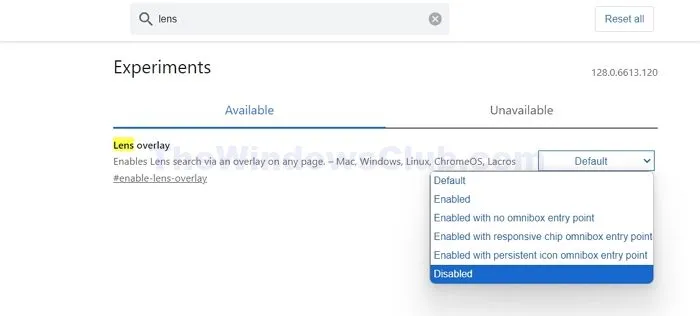
Najprostszym sposobem wyłączenia Google Lens w przeglądarce Chrome jest skorzystanie z menu flag, które zawiera funkcje eksperymentalne.
- Otwórz przeglądarkę Google Chrome i wpisz chrome://flags w pasku adresu, a następnie naciśnij Enter.
- W polu wyszukiwania u góry wpisz Lens, aby znaleźć opcję Lens Overlay .
- Użyj menu rozwijanego obok i wybierz Wyłączone , aby wyłączyć tę funkcjonalność.
- Po zakończeniu zamknij i ponownie uruchom przeglądarkę Chrome, a funkcja zostanie wyłączona.
3] Wyłączanie nakładki Lens za pomocą zasad Chrome
Jeśli używasz systemu Windows, możesz zmodyfikować ustawienia zasad Chrome, aby wyeliminować funkcję Lens Overlay. Wykonaj następujące kroki:
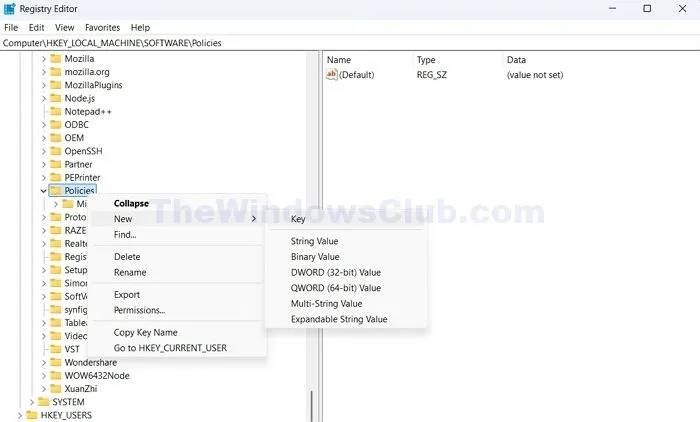
- Naciśnij klawisz Win + R, aby otworzyć okno dialogowe URUCHOM, wpisz regedit i naciśnij Enter.
- Przejdź do tej ścieżki:
HKEY_LOCAL_MACHINE\SOFTWARE\Policies - Kliknij prawym przyciskiem myszy folder Zasady, wybierz Nowy > Klucz i nadaj mu nazwę Chrome.
- Następnie wybierz nowo utworzony folder Chrome, kliknij prawym przyciskiem myszy puste miejsce w panelu po prawej stronie, wybierz Nowy > Wartość DWORD (32-bitowa) i nadaj jej nazwę LensOverlaySettings .
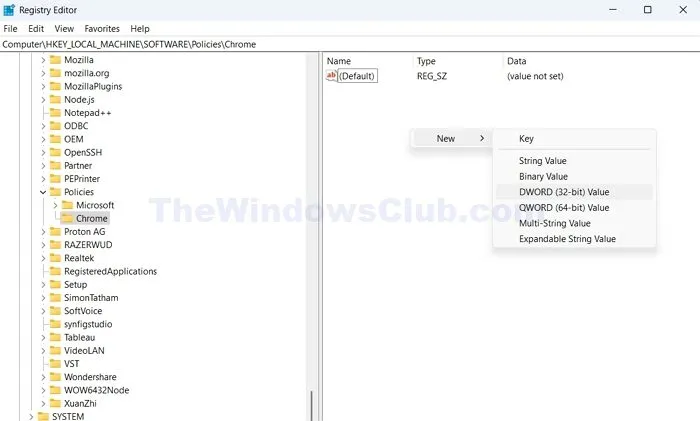
- Następnie kliknij dwukrotnie wartość LensOverlaySettings i ustaw ją na 1 .
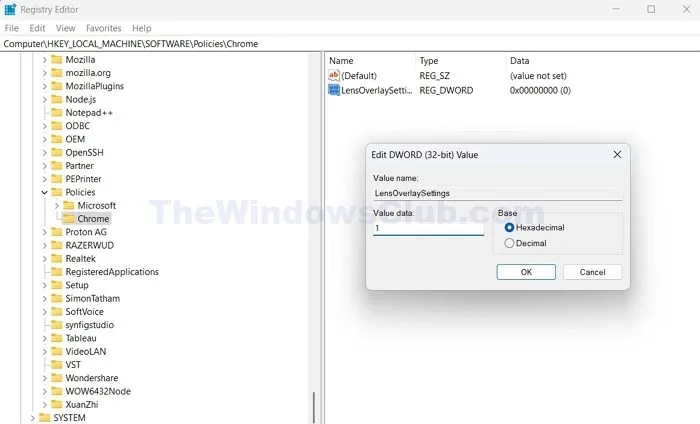
- Na koniec zamknij Edytor rejestru i uruchom ponownie przeglądarkę Chrome. Funkcja nakładki obiektywu powinna być teraz wyłączona.
Metody opisane powyżej zapewniają trzy szybkie opcje wyłączenia Google Lens w Chrome. Dla uproszczenia i łatwości użytkowania polecam wyłączenie tej funkcji za pośrednictwem strony Flagi, ponieważ jest ona prosta i działa na różnych urządzeniach. Możesz wypróbować te metody i sprawdzić, która z nich działa najlepiej w Twoim przypadku.
Jak wyłączyć Google Lens na Androidzie?
Jeśli chcesz usunąć Google Lens ze swojego urządzenia z systemem Android, odinstalowanie go może nie być możliwe, ponieważ jest on zintegrowany z podstawowymi usługami Google.
Jak korzystać z Google Lens bez aplikacji?
Możesz po prostu dotknąć i przytrzymać obraz, a następnie przeciągnąć go nad opcję „Wyszukaj obraz za pomocą Google Lens”. Ta czynność uruchamia wyszukiwanie obrazów. Podobna funkcja jest również dostępna w Edge, który używa Binga do wyszukiwania obrazów.



Dodaj komentarz